如何在谷歌浏览器中关闭弹出窗口和重定向
谷歌浏览器如何关闭弹出式窗口和重定向

在使用谷歌浏览器浏览网页时,你是否经常被弹出的广告窗口或自动重定向到其他页面所困扰?这些弹出式窗口和重定向不仅会影响你的浏览体验,还可能隐藏恶意软件或广告欺诈。为了帮助你解决这个问题,本文将详细介绍如何在谷歌浏览器中关闭弹出式窗口和重定向功能。

一、准备工作
在开始之前,请确保你已经安装了谷歌浏览器,并且浏览器版本支持所需的设置。你可以通过点击浏览器右上角的“帮助”按钮,选择“关于Google Chrome”来查看当前的浏览器版本。如果你的浏览器版本较旧,建议先进行更新以获得最佳体验和最新的安全功能。
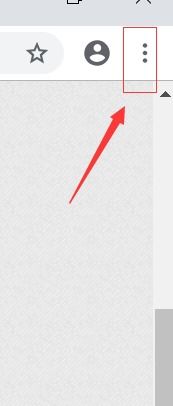
二、关闭弹出式窗口和重定向的通用方法
步骤1:打开谷歌浏览器
首先,双击桌面上的谷歌浏览器图标或从开始菜单中找到谷歌浏览器并点击打开。确保你已经成功进入了谷歌浏览器的主界面。
步骤2:进入浏览器菜单
在谷歌浏览器的右上角,你会看到一个由三个点组成的图标,这是浏览器的菜单按钮。点击这个图标,会弹出一个包含多个选项的菜单列表。
步骤3:选择设置选项
在弹出的菜单列表中,找到并点击“设置”选项。这将打开谷歌浏览器的设置页面,你可以在这里进行各种浏览器相关的设置。
步骤4:进入隐私设置和安全性
在设置页面的左侧,你会看到一个名为“隐私设置和安全性”的选项。点击这个选项,进入隐私设置和安全性页面。
步骤5:打开网站设置
在隐私设置和安全性页面中,找到并点击“网站设置”选项。这将打开网站设置页面,你可以在这里管理浏览器对不同网站的权限设置。
步骤6:找到弹出窗口设置
在网站设置页面中,向下滚动或直接在列表中找到并点击“弹出式窗口和重定向”选项。这个选项允许你管理浏览器对弹出式窗口和重定向的权限。
步骤7:关闭弹出窗口
在弹出式窗口和重定向的设置页面中,你会看到一个开关,默认状态下可能是开启的(允许弹出窗口)。将这个开关关闭,以阻止所有网站的弹出窗口。一旦关闭这个开关,谷歌浏览器将不再显示任何弹出式窗口,也不会自动重定向到其他页面。
完成上述步骤后,你可以直接关闭设置页面,无需额外保存操作,因为谷歌浏览器会自动保存你的设置更改。
三、高级设置:添加特定网站到阻止列表
除了关闭所有网站的弹出式窗口和重定向外,你还可以将特定的网站添加到阻止列表中,以便仅阻止这些网站的弹出窗口和重定向。以下是具体步骤:
步骤1:进入弹出窗口和重定向设置页面
按照前面的步骤,打开谷歌浏览器的设置页面,并进入“隐私设置和安全性”下的“网站设置”,然后找到并点击“弹出式窗口和重定向”选项。
步骤2:选择不允许发送弹出式窗口和重定向
在弹出式窗口和重定向的设置页面中,你会看到一个名为“不允许发送弹出式窗口和重定向”的选项。点击这个选项后面的“添加”按钮。
步骤3:输入要阻止的网站网址
在弹出的窗口中,输入你想要阻止弹出窗口和重定向的网站的网址。你可以通过复制粘贴的方式输入网址,确保输入的网址准确无误。
步骤4:点击添加按钮
输入完网址后,点击“添加”按钮。这个网站将被添加到阻止列表中,谷歌浏览器将不再显示来自这个网站的弹出式窗口,也不会自动重定向到这个网站的其他页面。
你可以重复上述步骤,将多个网站添加到阻止列表中。一旦添加了多个网站,谷歌浏览器将自动对所有这些网站进行弹出窗口和重定向的阻止。
四、注意事项
1. 权限管理:关闭弹出式窗口和重定向功能可能会影响某些网站的正常功能,特别是那些依赖于弹出窗口进行交互的网站。因此,在进行设置时,请确保你了解这些网站的功能需求,并根据需要进行调整。
2. 定期更新:随着谷歌浏览器的不断更新,一些设置和选项可能会发生变化。因此,建议你定期检查浏览器的设置,以确保你的浏览器配置符合你的需求。
3. 安全意识:虽然关闭弹出式窗口和重定向功能可以增强你的浏览体验,但并不能完全保证你的网络安全。在使用浏览器时,请保持警惕,避免点击可疑的链接或下载未知来源的文件。
4. 备份数据:在进行任何浏览器设置更改之前,建议你备份你的浏览器数据(如书签、密码等),以防出现意外情况导致数据丢失。
五、结论
关闭谷歌浏览器的弹出式窗口和重定向功能可以提升你的浏览体验,减少不必要的干扰和潜在的安全风险。通过按照上述步骤进行设置,你可以轻松地管理浏览器的弹出窗口和重定向权限,并根据需要进行调整。希望本文能够帮助你解决弹出式窗口和重定向的问题,让你在浏览网页时更加轻松和愉快。
- 上一篇: 揭秘:侣行女杀手的最终命运如何?
- 下一篇: 英雄联盟手游:轻松掌握目标锁定技巧教程
新锐游戏抢先玩
游戏攻略帮助你
更多+-
05/02
-
05/02
-
05/02
-
05/02
-
05/02









